So deaktivieren Sie das Microsoft Edge-Download-Menü
Microsoft Microsoft Edge Held / / May 13, 2021

Zuletzt aktualisiert am

Microsoft Edge verfügt über ein neues Download-Menü, das jetzt in der oberen rechten Ecke des Browsers angezeigt wird. Es wird angezeigt, wenn Sie eine Datei von einer Website herunterladen. Es enthält einige grundlegende Tools, mit denen Sie Ihre Dateien verwalten können, wenn Sie weitere herunterladen. Das neue Flyout-Menü "Downloads" ist jedoch möglicherweise eher ärgerlich als nützlich. Wenn ja, können Sie es ausschalten. Hier erfahren Sie, wie Sie dies auf der Desktop-Version von Edge tun.
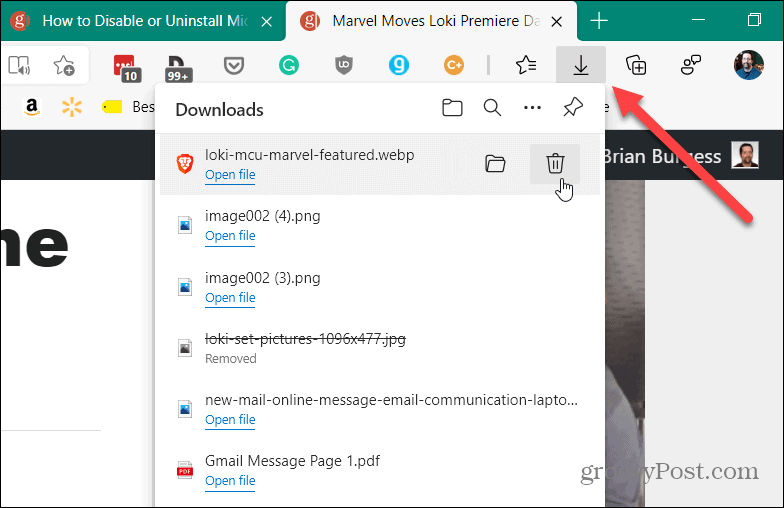
Wenn Sie eine Datei herunterladen, wenn Sie Edge verwenden, wird eine Schaltfläche zum Herunterladen mit einem Flyout-Menü angezeigt. Es bietet einige grundlegende Verwaltungsfunktionen wie das Anzeigen im enthaltenen Ordner, das Löschen einer Datei, das Suchen nach Downloads und vieles mehr.
Deaktivieren Sie das Download-Flyout-Menü in Microsoft Edge
Um zu verhindern, dass das Menü beim Herunterladen einer Datei angezeigt wird, klicken Sie zunächst auf
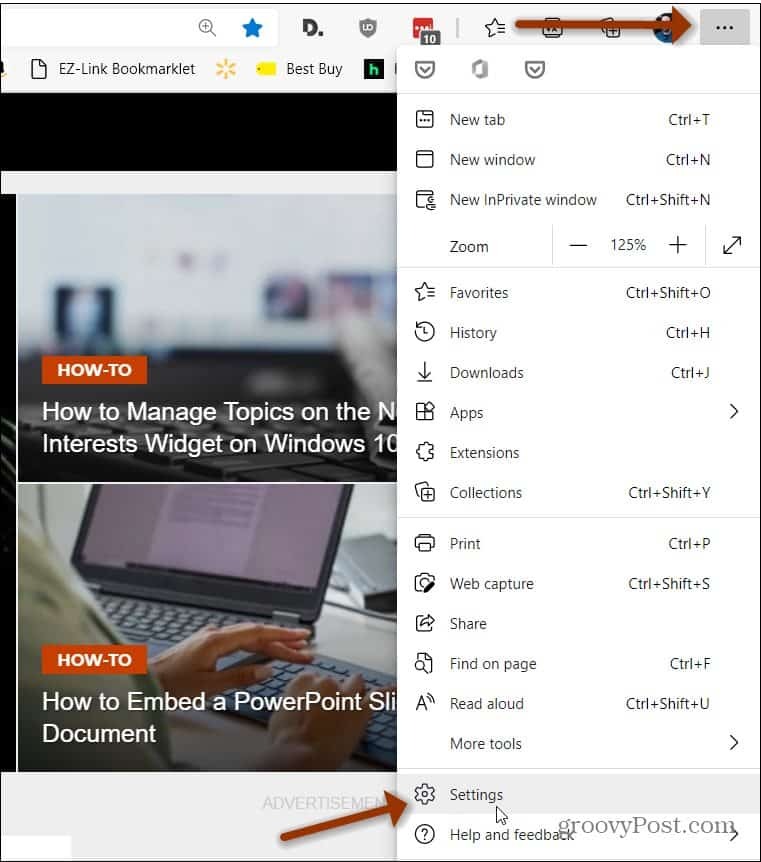
Klicken Sie dann auf der Seite "Einstellungen" auf Downloads aus der Liste im linken Bereich.
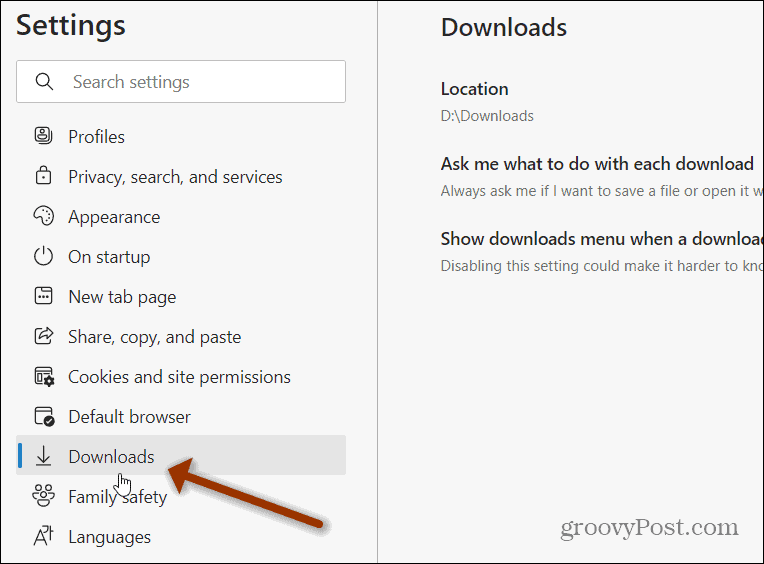
Biegen Sie dann von der Liste auf der rechten Seite ab aus Der Schalter "Downloads anzeigen, wenn ein Download startet". Beachten Sie, dass Microsoft sagt, dass das Deaktivieren es schwieriger machen kann, zu wissen, wann eine Datei heruntergeladen wird.
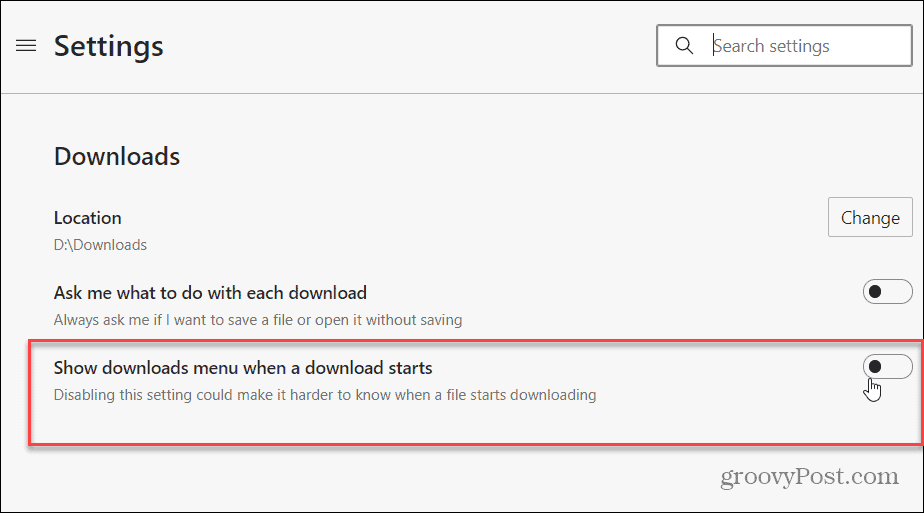
Das ist alles dazu. Jetzt wird das Flyout des Download-Menüs nicht mehr angezeigt. Die Schaltfläche "Downloads" wird jedoch weiterhin angezeigt, solange der Download abgeschlossen ist. Der Fortschritt eines Downloads wird angezeigt, indem der Kreis um den Abwärtspfeil markiert wird.
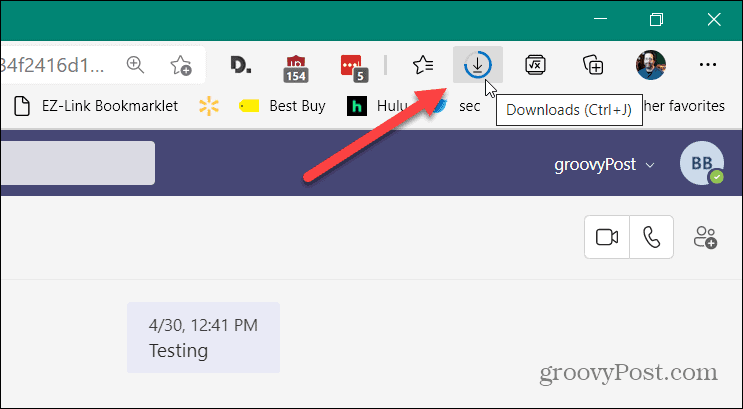
Wenn der Download einer Datei abgeschlossen ist, wird eine grüne Anzeige angezeigt, die Sie darüber informiert, dass der Vorgang abgeschlossen ist. Klicken Sie auf die Schaltfläche "Downloads" (oder verwenden Sie die TastaturkürzelStrg + J.). Daraufhin wird das Menü angezeigt, das zuvor während des Downloads angezeigt wurde. Es verfügt über dieselben grundlegenden Download-Verwaltungstools wie das Öffnen des enthaltenen Ordners, das Löschen der Datei und eine Suchoption.
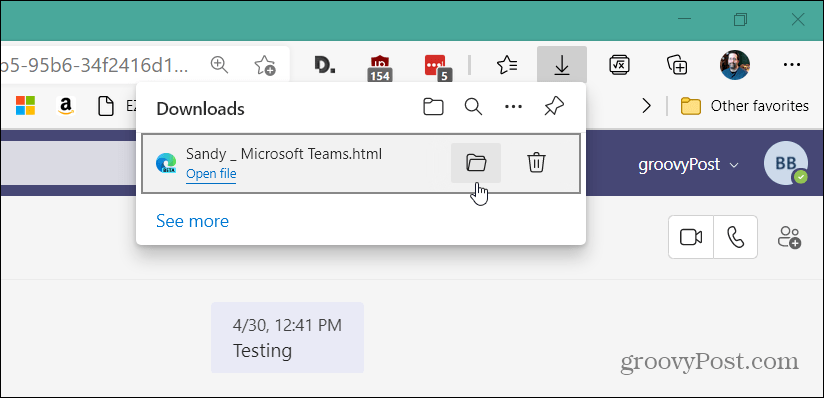
Weitere Informationen zum neuen Browser finden Sie unter Wenden Sie benutzerdefinierte Themen an. Oder, wenn Sie junge haben, schauen Sie sich die neuen an Kindermodus-Funktion. Wenn Sie von neuen Funktionen sprechen, lesen Sie die Math Solver Tool in Edge komplexe mathematische Gleichungen zu lösen.
So löschen Sie den Google Chrome-Cache, Cookies und den Browserverlauf
Chrome speichert Ihren Browserverlauf, Ihren Cache und Ihre Cookies hervorragend, um die Leistung Ihres Browsers online zu optimieren. Ihr wie ...
Preisanpassung im Geschäft: So erhalten Sie Online-Preise beim Einkauf im Geschäft
Der Kauf im Laden bedeutet nicht, dass Sie höhere Preise zahlen müssen. Dank Preisanpassungsgarantien erhalten Sie beim Einkauf in ...
So verschenken Sie ein Disney Plus-Abonnement mit einer digitalen Geschenkkarte
Wenn Sie Disney Plus genossen haben und es mit anderen teilen möchten, erfahren Sie hier, wie Sie ein Disney + Geschenkabonnement für ...
Ihr Leitfaden zum Freigeben von Dokumenten in Google Text & Tabellen, Blättern und Folien
Sie können problemlos mit den webbasierten Apps von Google zusammenarbeiten. Hier ist Ihr Leitfaden zum Teilen in Google Text & Tabellen, Blättern und Folien mit den Berechtigungen ...

